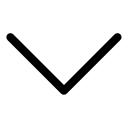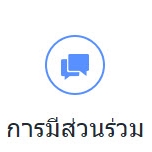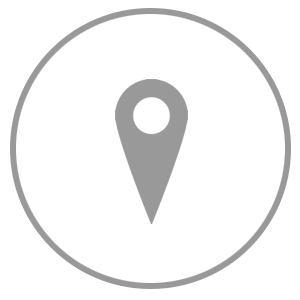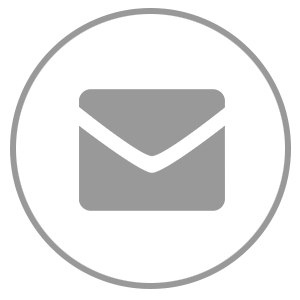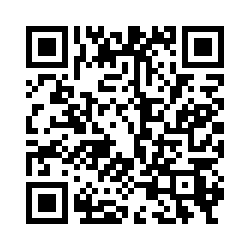สร้างโฆษณาแรก (การมีส่วนร่วมกับโพสต์)
สร้างโฆษณาแรก (การมีส่วนร่วมกับโพสต์)
สร้างแคมเปญแรก
1. คลิกที่ปุ่ม หัวลูกศรชี้ลง ด้านขวา-บน
2. เลือกเมนู จัดการโฆษณา แล้วคลิก
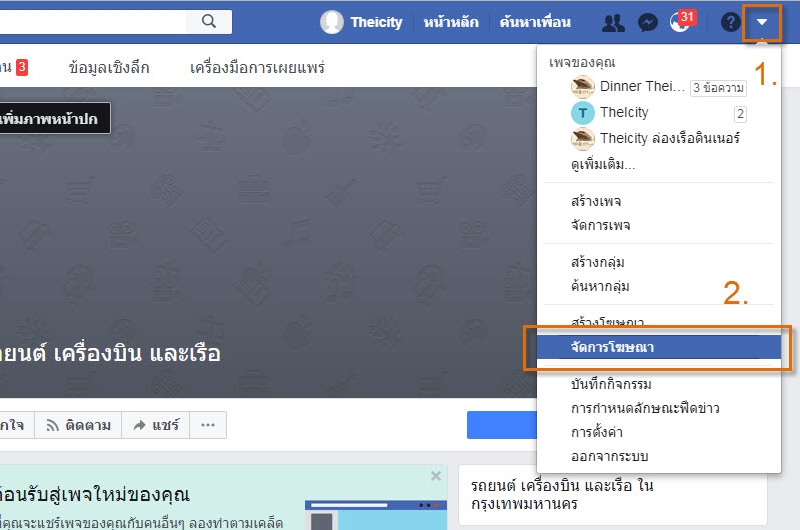
3. คลิกที่ ชื่อบัญชีผู้ใช้ ที่ต้องการลงโฆษณา
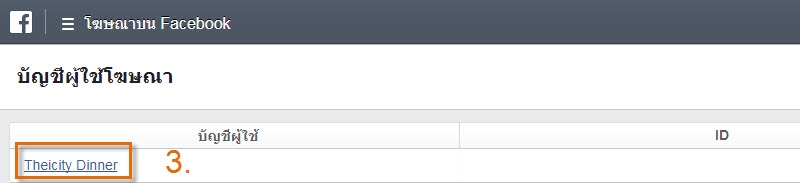
4. คลิก + สร้างแคมเปญ
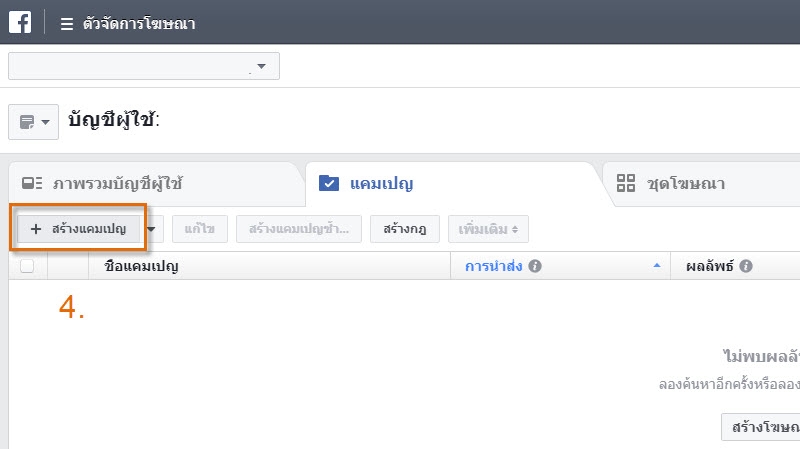
5. มาอยู่หน้า แคมเปญ สำหรับเลือกวัตถุประสงค์ทางการตลาด
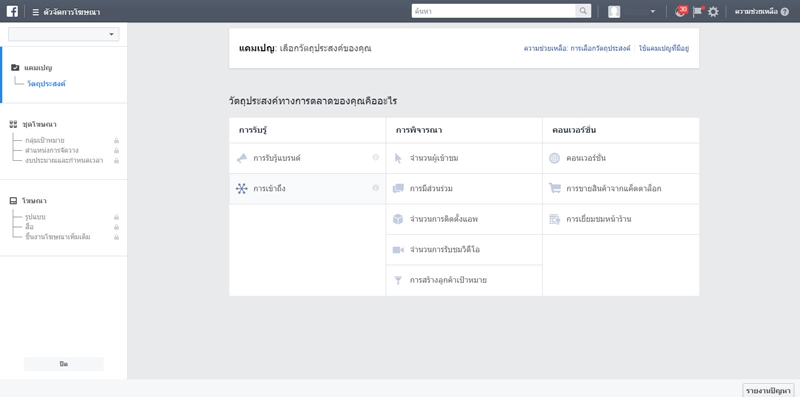
6. เลือกวัตถุประสงค์การตลาดแบบ การมีส่วนร่วม
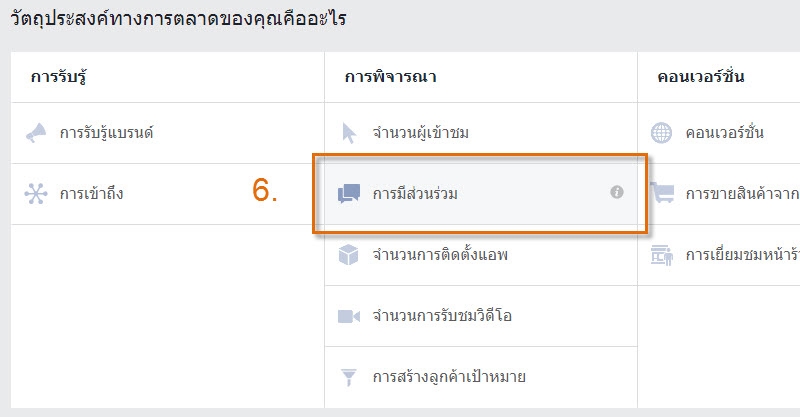
7. ตั้งชื่อแคมเปญ
8. คลิกหัวข้อ การมีส่วนร่วมกับโพสต์
9. คลิก ดำเนินการต่อ
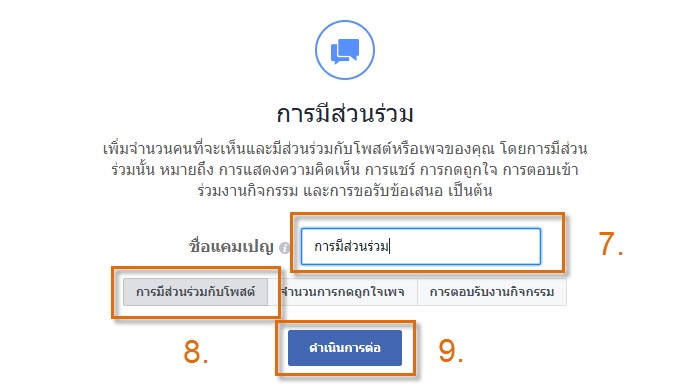
10. ตั้ง ชื่อชุดโฆษณา
11. คลิก กากบาท ปิดตรงตำแหน่ง ไทย เมื่อไม่ต้องการกำหนดเป้าหมายทั้งประเทศ
12. พิมพ์ชื่อพื้นที่เป้าหมายที่ต้องการกำหนด ลงไป
13. เลือกพื้นที่เป้าหมายที่ต้องการ
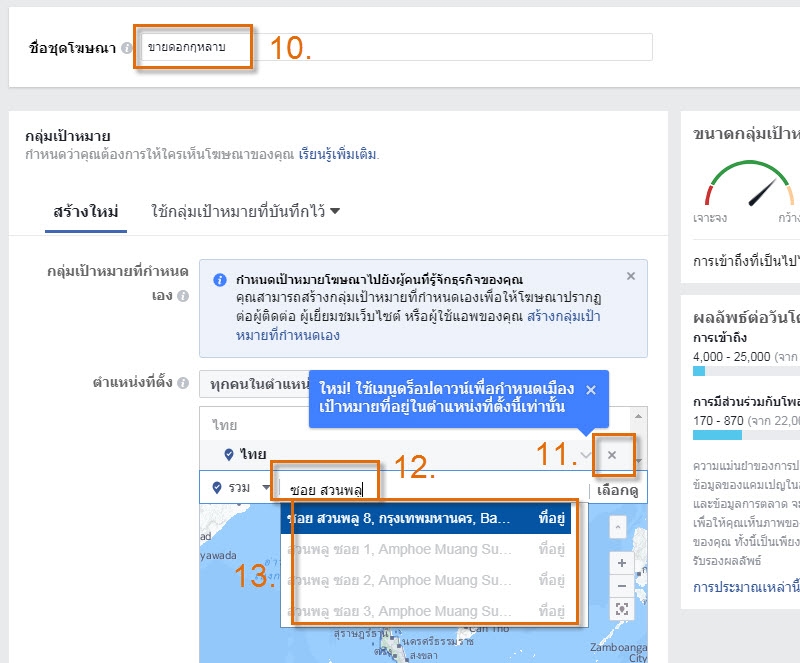
14. ตั้งค่ารัศมีครอบคลุมพื้นที่เป้าหมาย โดยคลิกลูกศรชี้ลง แล้วป้อนค่ารัศมีที่ต้องการลงไป แล้วเคาะปุ่ม Enter
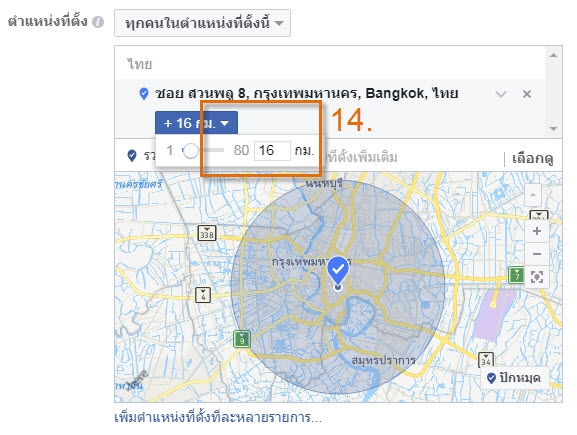
15. เลือกช่วงอายุที่ต้องการโดยคลิก ลูกศรชี้ลง แล้วเลือกอายุที่ต้องการ
16. เลือก เพศ ที่ต้องการระบุเป้าหมาย
17. ตั้งค่า ภาษา ที่ใช้
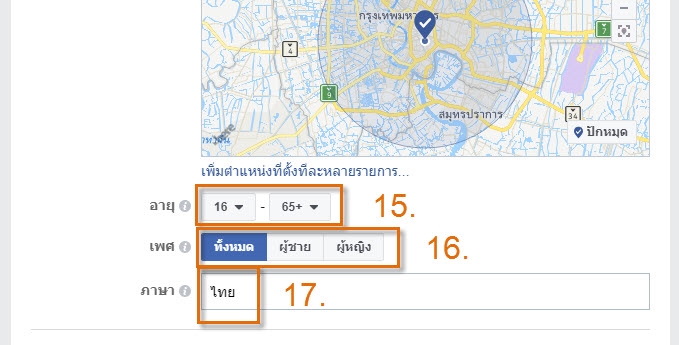
18. กำหนดเป้าหมายแบบละเอียดได้ โดย คลิกปุ่ม เลือกดู ก็จะสามารถเลือกกำหนดเป้าหมายได้ตามหมวดหมู่ที่ต้องการ
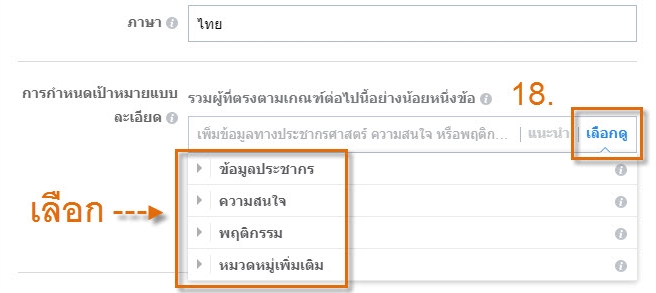
19. สามารถจำกัดเป้าหมายให้แคบลงได้โดย คลิกที่ จำกัดกลุ่มเป้าหมายให้แคบลง
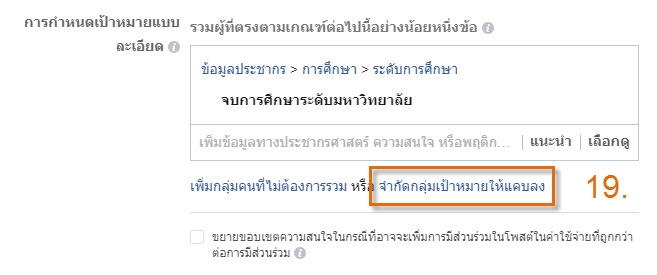
20. คลิก เลือกดู แล้วเลือกกำหนดเป้าหมายที่ต้องการเจาะจงลงไป
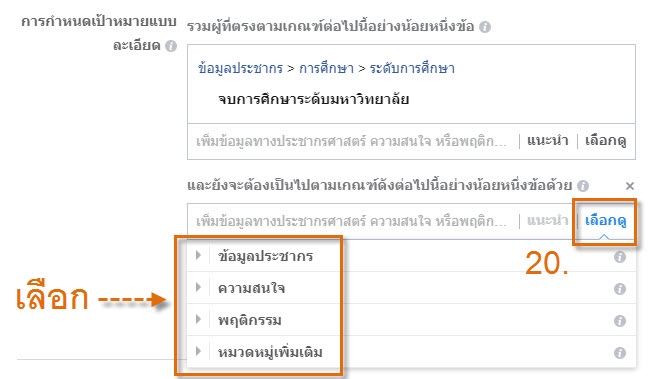
21. สามารถกำหนดกลุ่มคนที่ไม่ต้องการให้โฆษณาไปแสดงได้โดย คลิกที่ เพิ่มกลุ่มคนที่ไม่ต้องการรวม
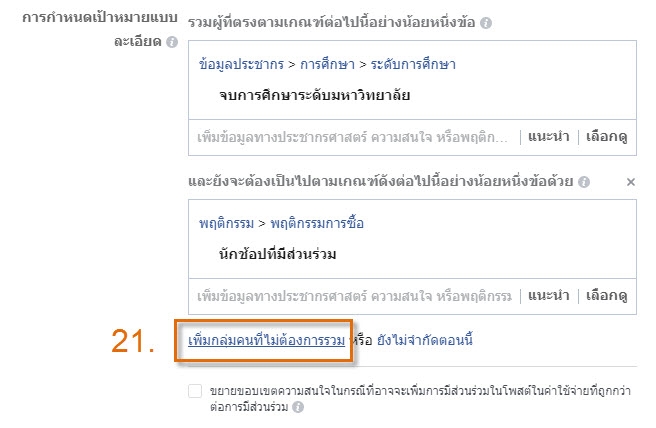
22. คลิก เลือกดู แล้วเลือกกลุ่มเป้าหมายที่ต้องการให้โฆษณาไม่ไปแสดง
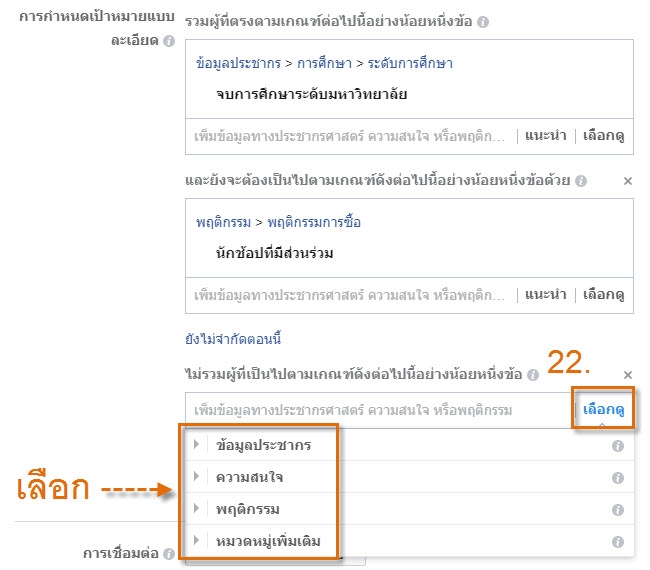
23. สามารถบันทึกกลุ่มเป้าหมายเก็บไว้ได้โดยคลิกที่ บันทึกกลุ่มเป้าหมายนี้
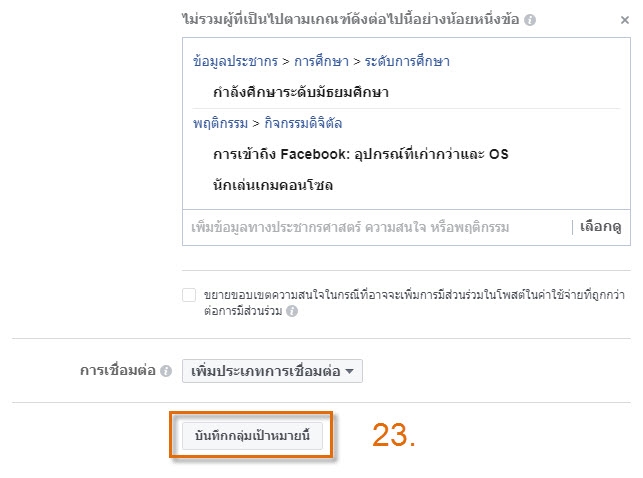
24. ตั้งชื่อกลุ่มเป้าหมาย
25. คลิกปุ่ม บันทึก
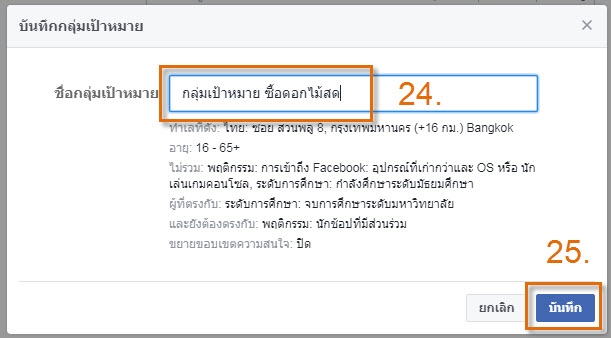
26. ตำแหน่งการจัดวาง เลือก ตำแหน่งการจัดวางอัตโนมัติ (แนะนำ)
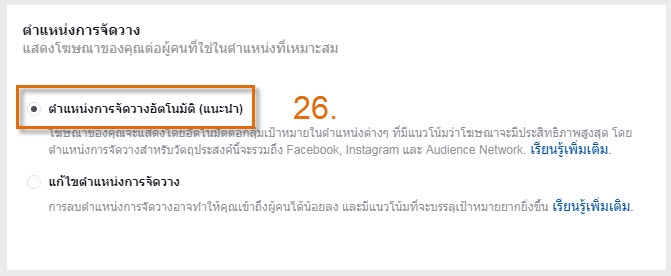
27. ป้อนจำนวนตัวเลข งบประมาณต่อวัน
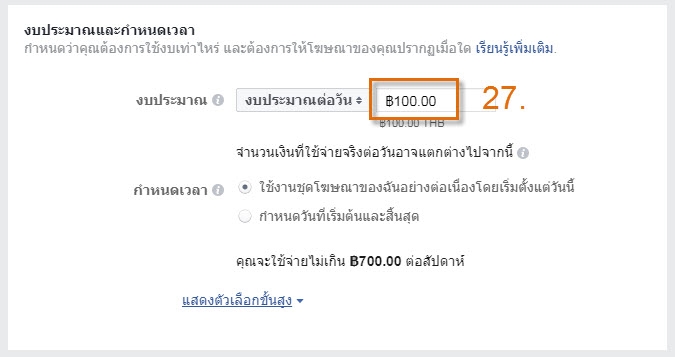
28. สามารถกำหนดช่วงเวลาที่ต้องการตั้งค่างบประมาณได้โดย คลิกที่ งบประมาณต่อวัน
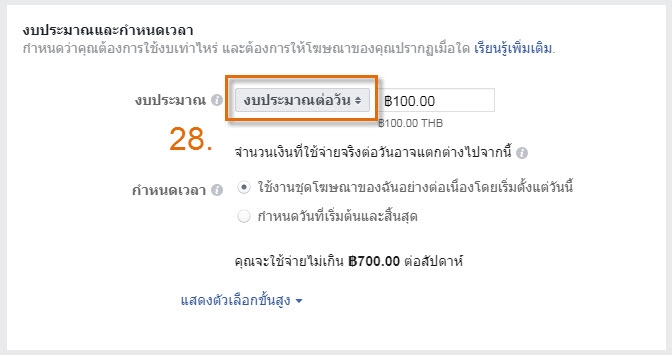
29. เลือก งบประมาณตลอดอายุการใช้งาน
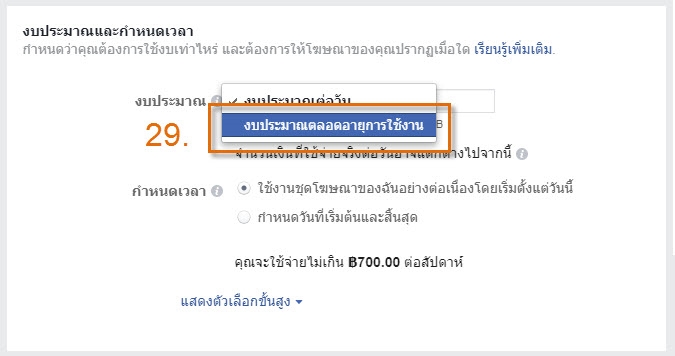
30. คลิกที่ เริ่มต้น แล้วเลือกวันที่เริ่มต้นโฆษณา
31. คลิกที่ สิ้นสุด แล้วเลือกวันที่สิ้นสุดโฆษณา
32. กำหนดจำนวนเงินรวมตามจำนวนวันที่กำหนดไว้
33. คลิก แสดงตัวเลือกขั้นสูง
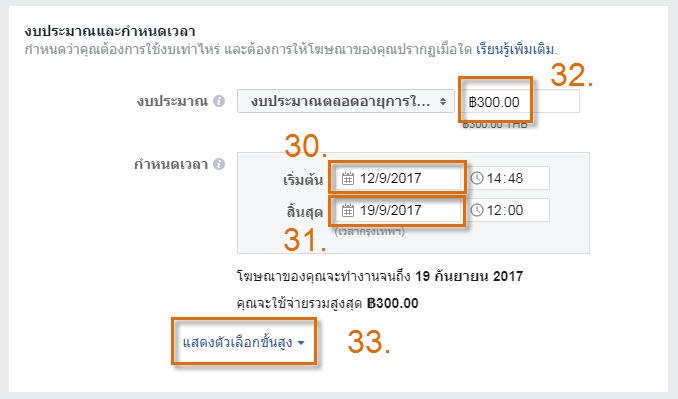
34. ที่หัวข้อ การกำหนดเวลาแสดงโฆษณา เลือก แสดงโฆษณาตามเวลาที่กำหนด
35. เลือกช่วงเวลาที่ต้องการโดย คลิกที่แต่ละช่องของวันให้เป็นสีน้ำเงิน โดยแต่ละช่องจะเท่ากับ 1 ชั่วโมง
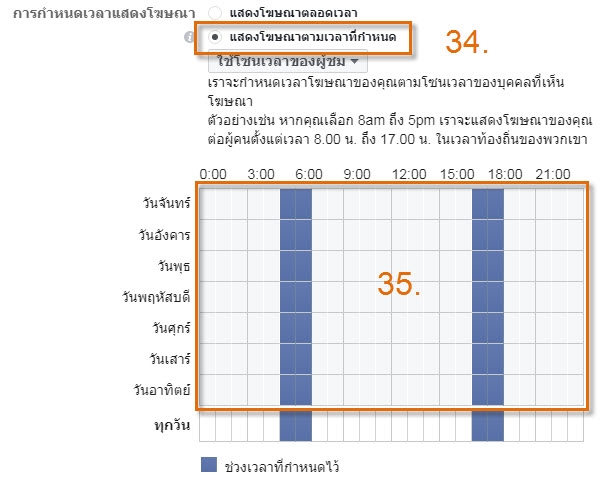
36. ที่หัวข้อ ราคาประมูล เลือก อัตโนมัติ

37. คลิกปุ่ม ดำเนินการต่อ
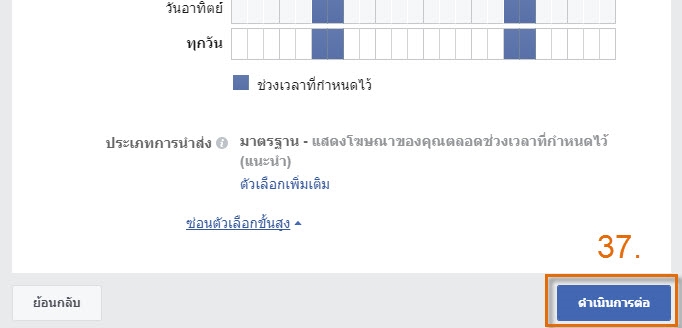
38. มายังหน้าโฆษณา เลือกแท็บ ใช้โพสต์ที่มีอยู่แล้ว
39. คลิกแล้วเลือก เพจ ที่ต้องการโฆษณา
40. คลิกแล้วเลือก โพสต์ ที่ต้องการโฆษณา

41. คลิกปุ่ม ยืนยัน
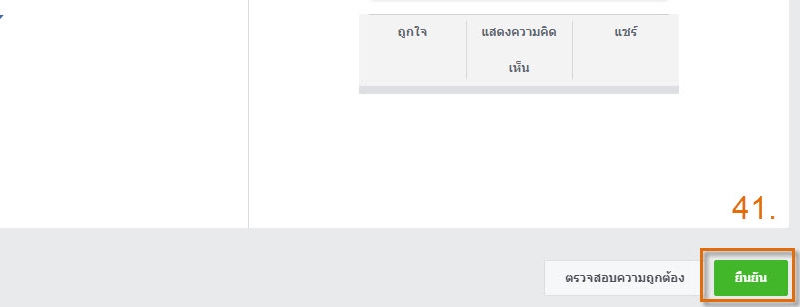
42. คลิกปุ่ม ดำเนินการต่อ
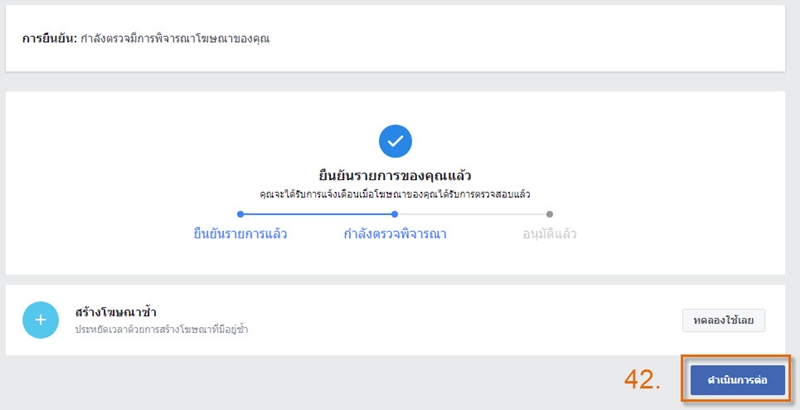
43. คลิกแท็บ แคมเปญ
Tip!! ถ้าต้องการ หยุดโฆษณา คลิกวงกลมให้เลื่อนไปทางซ้าย ก็จะเป็นการหยุดทำงานโฆษณา
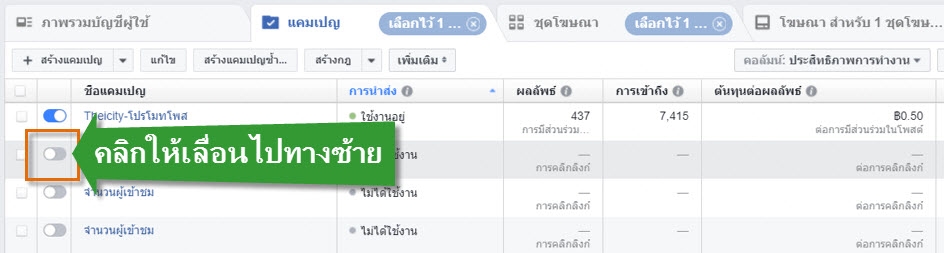
44. คลิกเลือก รายการแคมเปญที่ต้องการ จะไปที่ แท็บชุดโฆษณา
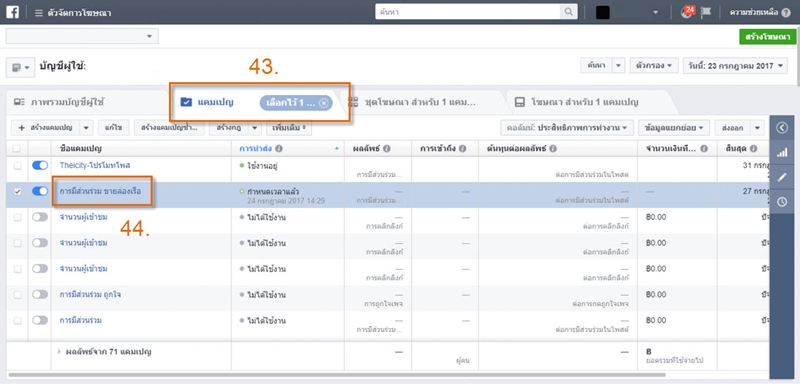
45. ถ้าต้องการแก้ไขข้อมูลในชุดโฆษณา คลิกให้เป็น เครื่องหมายถูก ที่รายการชุดโฆษณาที่ต้องการแก้ไข
46. คลิกปุ่ม แก้ไข
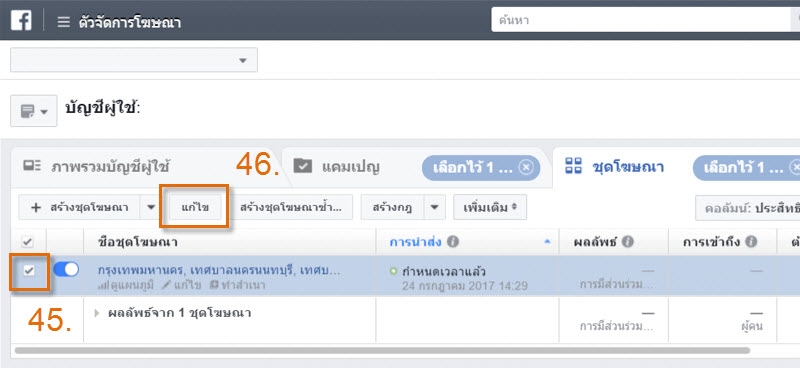
47. ทำการแก้ไขข้อมูล เสร็จแล้วคลิกปุ่ม บันทึกและปิด
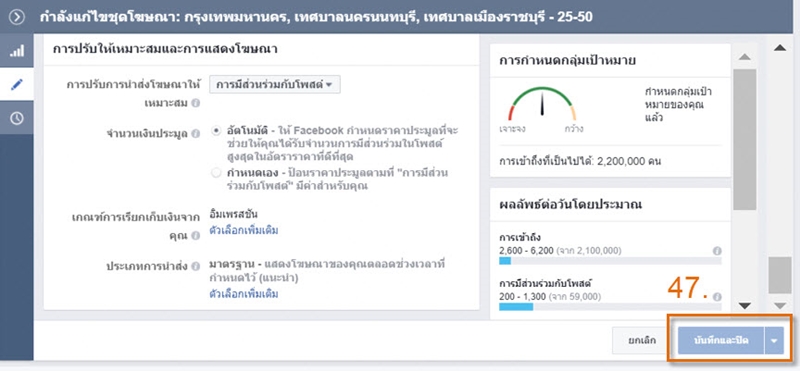
48. ถ้ายังอยู่ในระดับ ชุดโฆษณา (อยู่ที่แท็บชุดโฆษณา) เลือก รายการโฆษณาที่ต้องการ แล้วคลิก จะไปยังหน้าโฆษณา
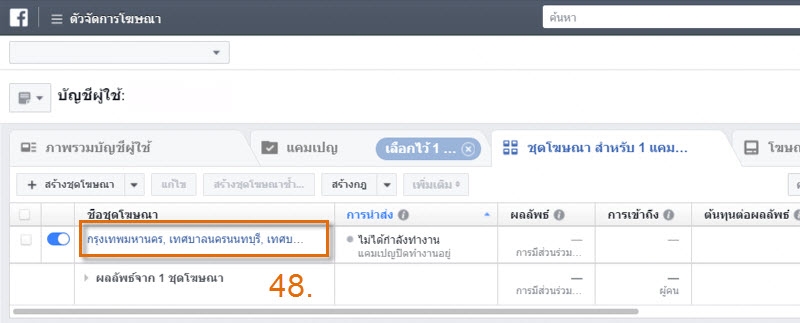
49. คลิกที่ปุ่ม แก้ไข จะสามารถเข้าไปแก้ไขข้อมูลโฆษณานั้น ๆ ได้
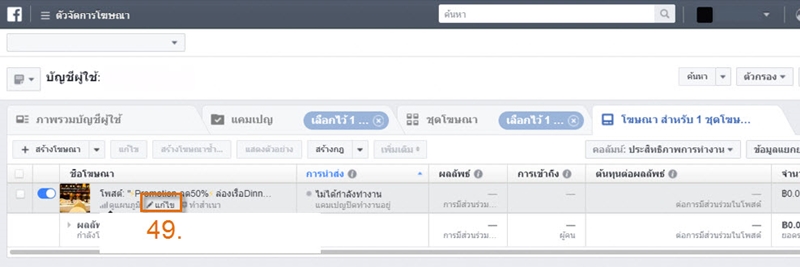
50. แก้ไขข้อมูล เสร็จแล้วคลิกปุ่ม บันทึกและปิด
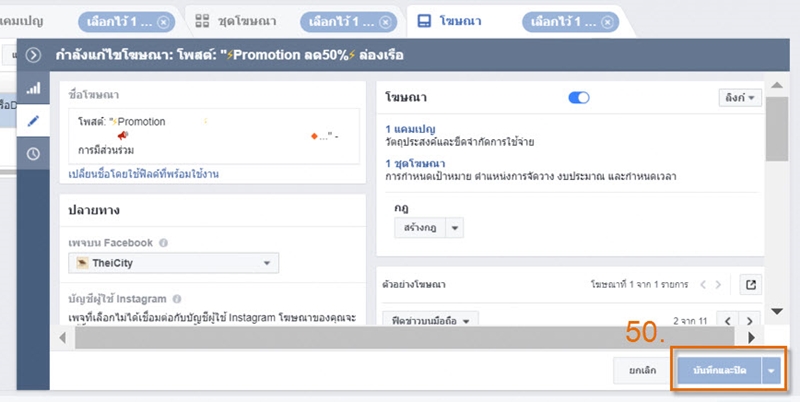
51. สามารถสร้างโฆษณาเพิ่มได้ โดยคลิกปุ่ม + สร้างโฆษณา
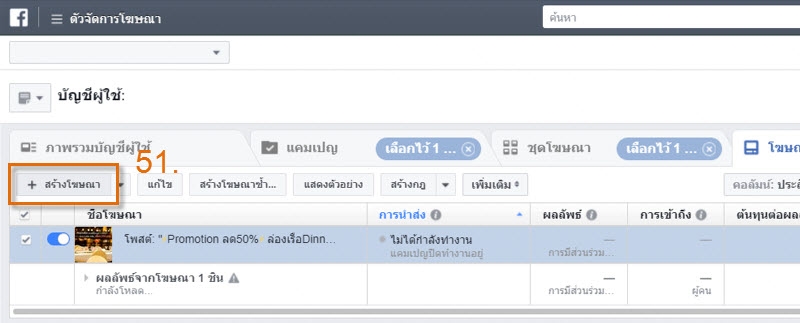
52. เมื่อเข้ามาอยู่ในหน้าต่างชุดโฆษณา คลิกปุ่ม ดำเนินการต่อ
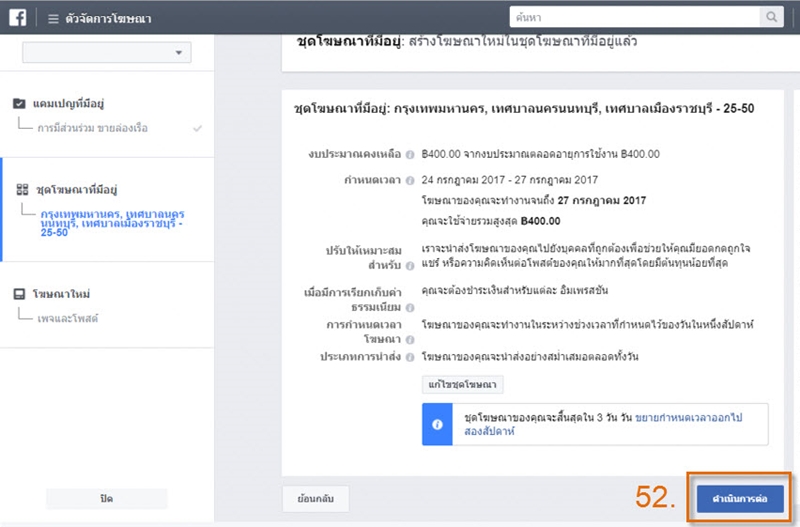
53. ดำเนินการสร้างโฆษณาตามวิธีการในข้อที่ 38. ถึงข้อที่ 42.
ความคิดเห็น
วันที่: Thu Apr 25 02:37:53 ICT 2024